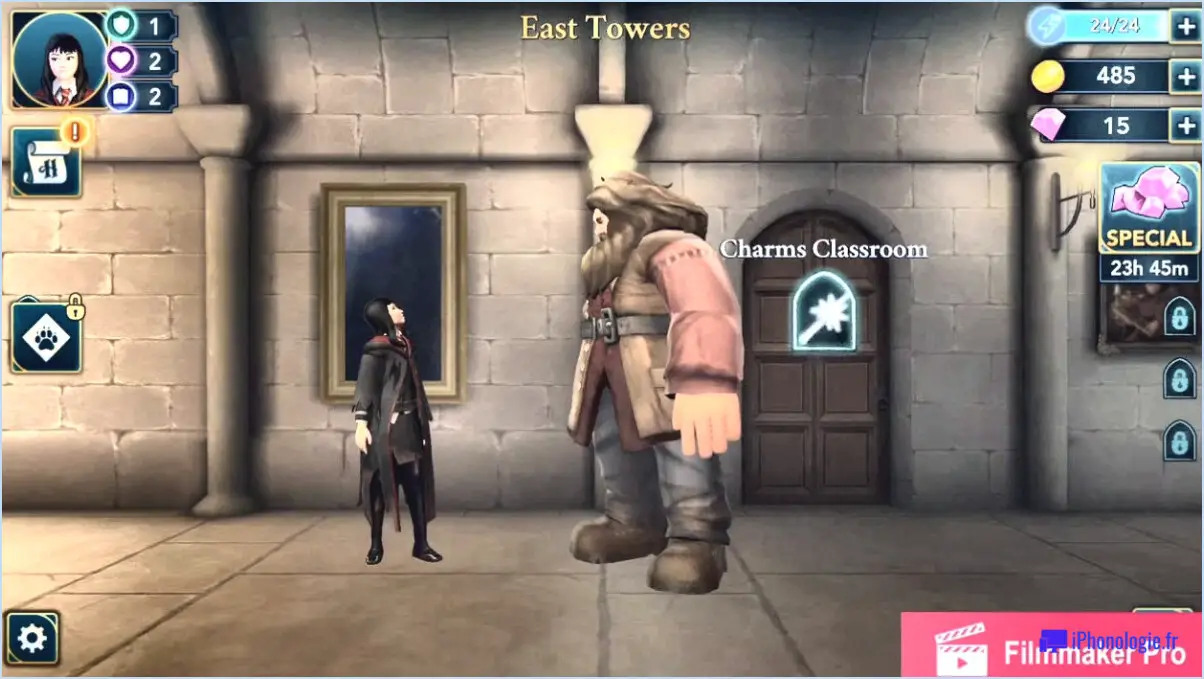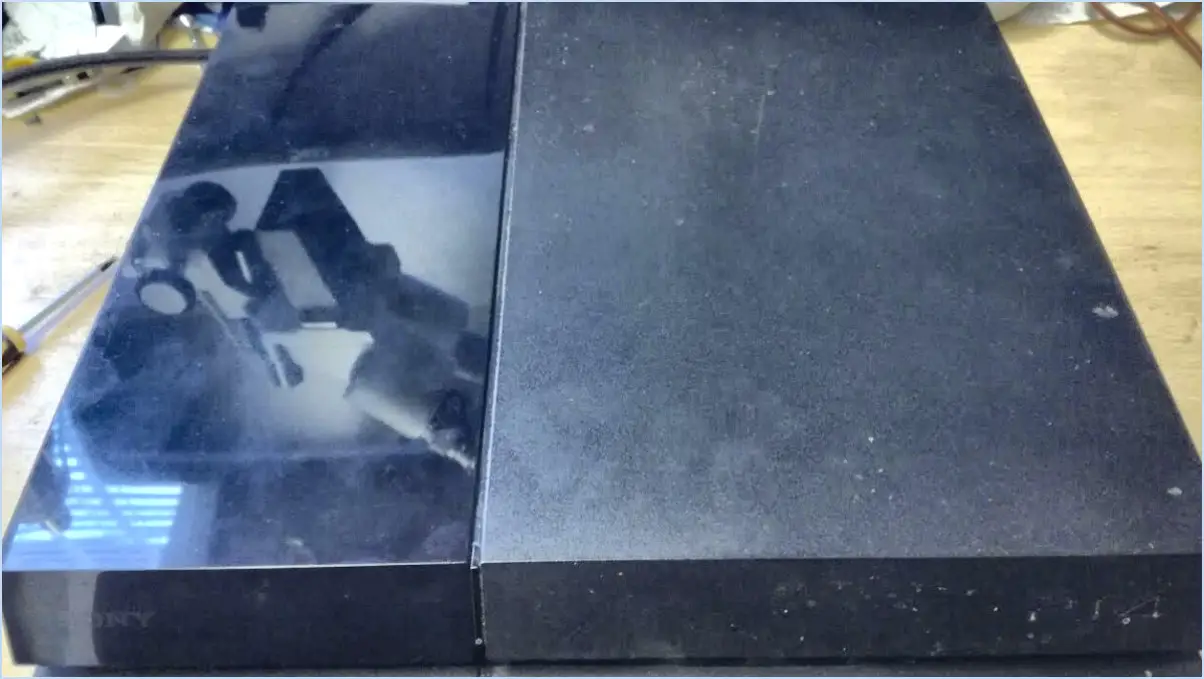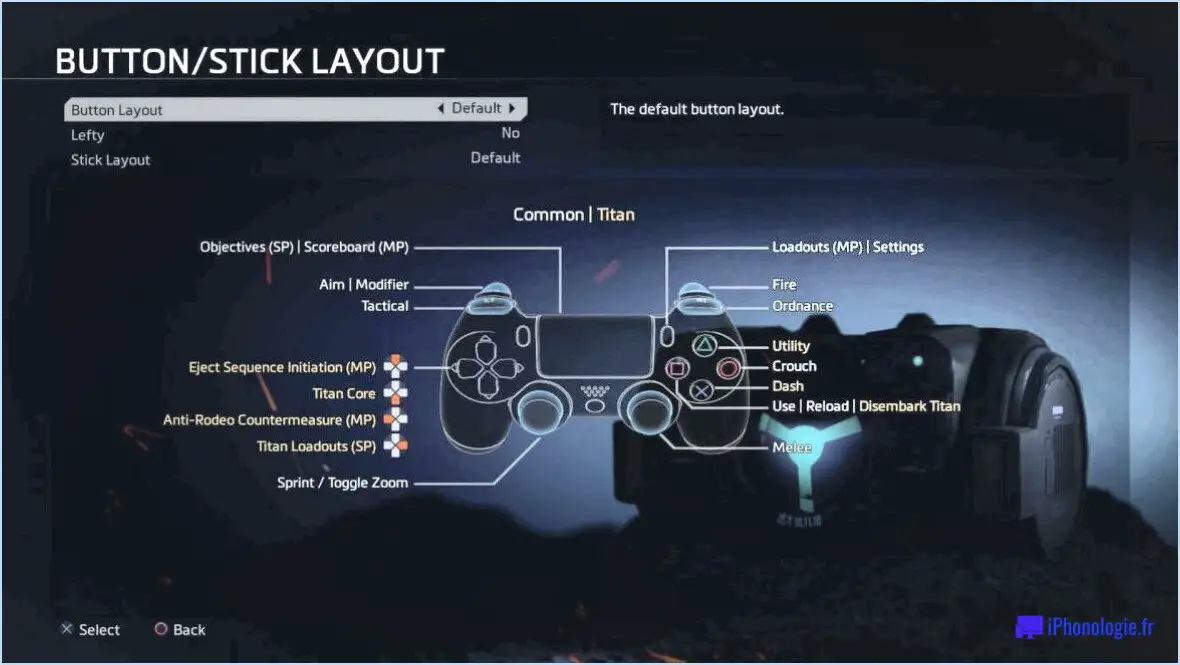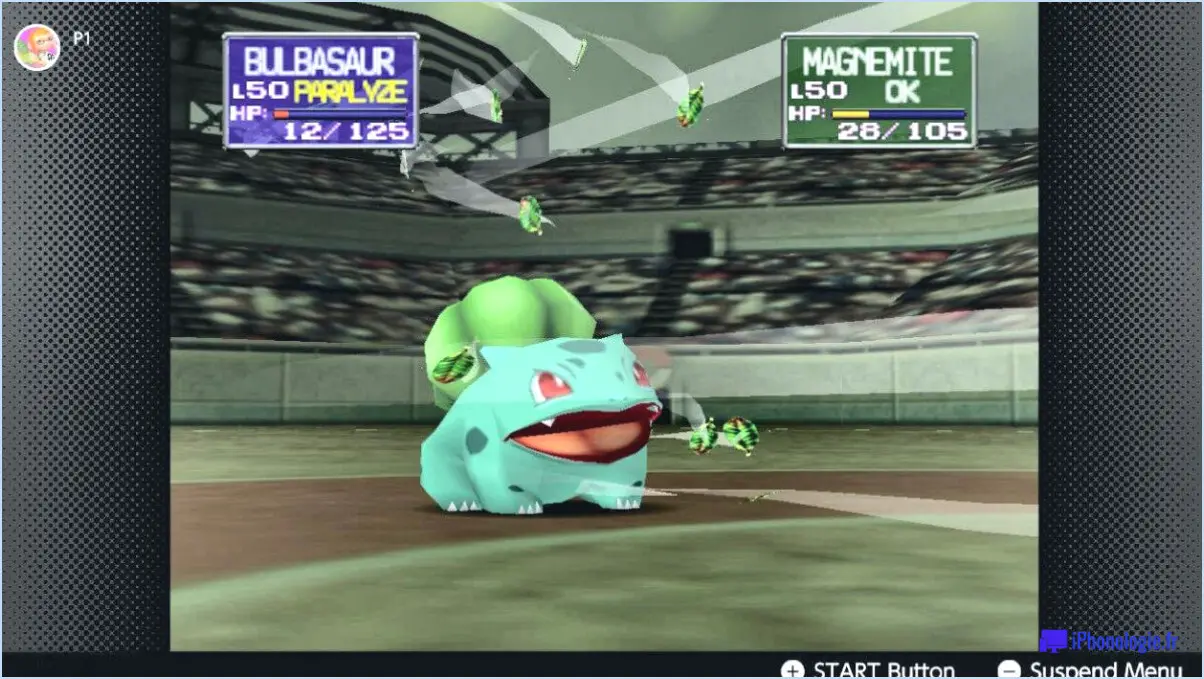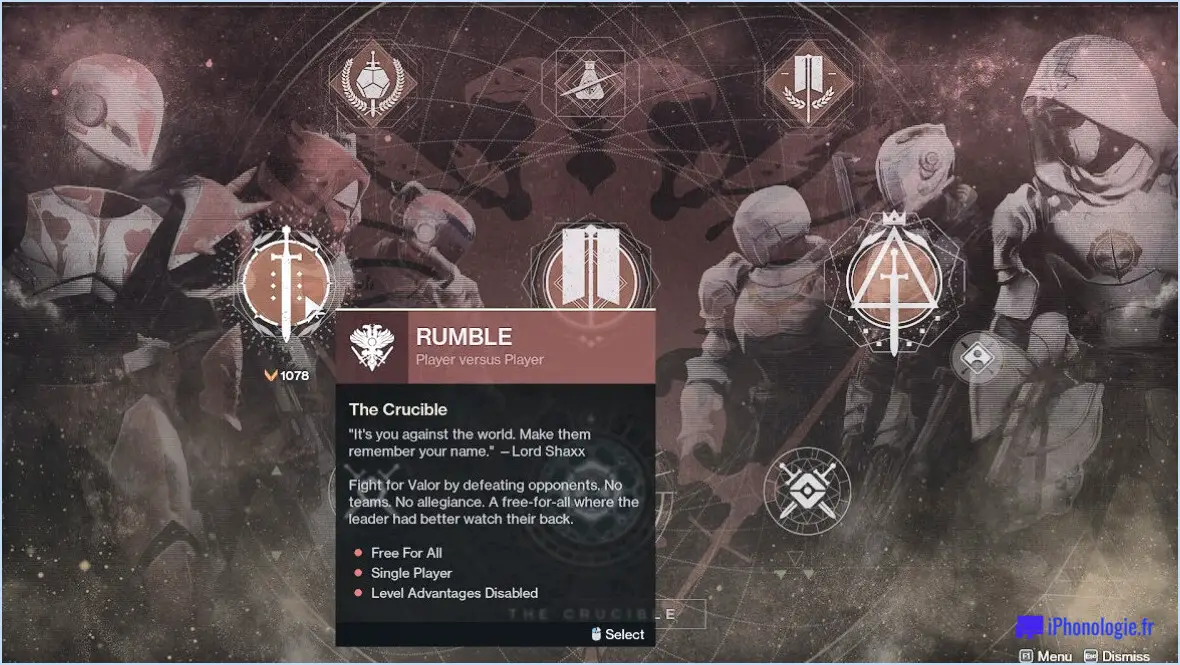Comment résoudre les problèmes de suivi du contrôleur VR Oculus Quest 2?
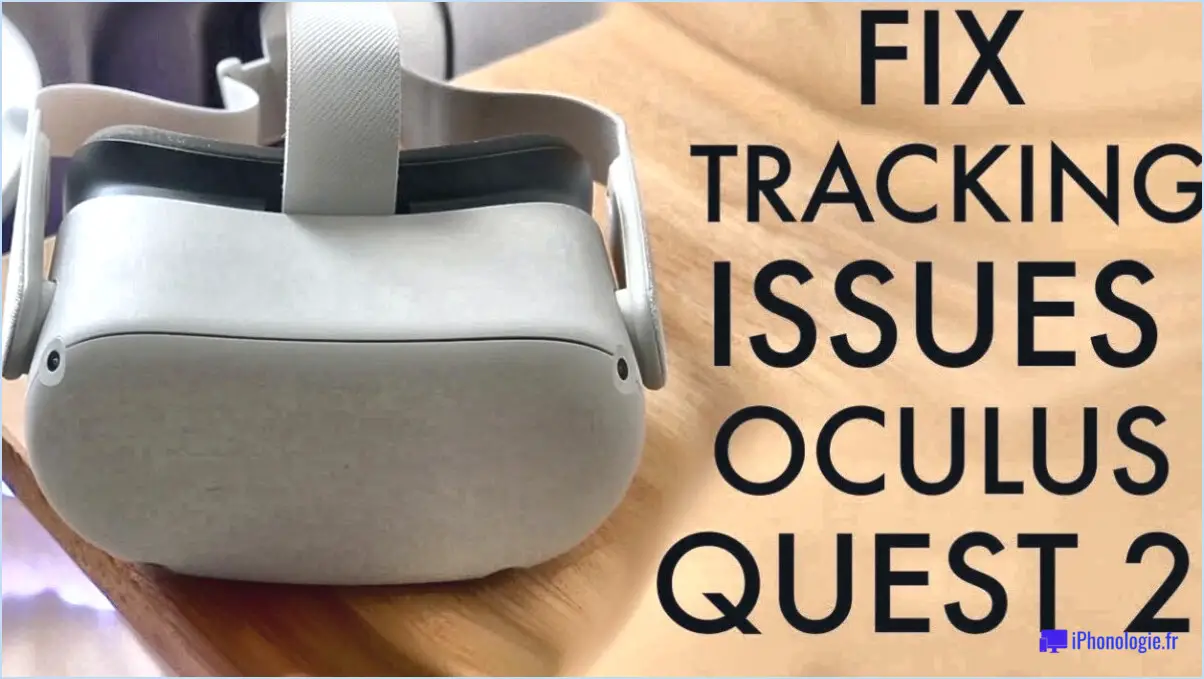
Si vous rencontrez des problèmes de suivi de la manette avec votre casque VR Oculus Quest 2, il existe plusieurs étapes de dépannage que vous pouvez suivre pour résoudre le problème.
- Vérifiez la connexion : Avant tout, assurez-vous que la manette est correctement connectée à votre ordinateur et au casque Oculus Quest 2. Assurez-vous que la batterie du contrôleur est chargée et que le contrôleur est à portée du casque.
- Vérifiez la configuration : Une fois que vous avez vérifié que le contrôleur est bien connecté, assurez-vous qu'il est correctement configuré dans le logiciel Oculus Quest 2. Allez dans le menu Paramètres et sélectionnez Périphériques pour vérifier que le contrôleur est reconnu par le système.
- Calibrer le contrôleur : si vous rencontrez toujours des problèmes, essayez de calibrer le contrôleur. Pour ce faire, allez dans la section Appareils du menu Paramètres et sélectionnez Contrôleur. Suivez les instructions à l'écran pour recalibrer le contrôleur.
- Vérifiez la compatibilité de la manette de jeu : Si le problème persiste, vérifiez que vous utilisez la bonne manette pour votre jeu. Certains jeux peuvent nécessiter des manettes spécifiques ou avoir une compatibilité limitée avec certains modèles.
- Réglez l'éclairage : Un mauvais éclairage peut empêcher le casque de suivre les mouvements de la manette. Si vous rencontrez des problèmes de suivi, essayez d'ajuster l'éclairage de votre zone de jeu.
- Dégagez les obstacles : Assurez-vous qu'il n'y a pas d'obstacles entre la manette et le casque, et qu'il y a suffisamment d'espace pour que la manette puisse se déplacer librement.
- Redémarrez le système : Enfin, si aucune des étapes ci-dessus ne résout le problème, essayez de redémarrer le casque et le contrôleur Oculus Quest 2. Parfois, un simple redémarrage peut résoudre les problèmes du système.
En suivant ces étapes de dépannage, vous devriez être en mesure de résoudre les problèmes de suivi du contrôleur que vous pouvez rencontrer avec votre casque VR Oculus Quest 2.
Comment puis-je calibrer mon contrôleur Oculus?
Le calibrage de votre contrôleur Oculus est une étape cruciale pour garantir une expérience VR fluide. Pour commencer, assurez-vous que votre contrôleur est entièrement chargé et connecté à votre casque Oculus. Voici quelques étapes générales pour calibrer votre contrôleur Oculus :
- Allez dans la section Appareils de votre application Oculus.
- Sélectionnez le contrôleur que vous souhaitez calibrer.
- Suivez les instructions à l'écran pour réinitialiser le contrôleur.
- Maintenez simultanément le bouton Oculus et le bouton de la gâchette enfoncés jusqu'à ce que le contrôleur vibre.
- Pointez le contrôleur vers votre casque et appuyez sur le bouton de déclenchement pour terminer l'étalonnage.
Il est important de noter que ces étapes peuvent varier en fonction du modèle de votre contrôleur Oculus. Veillez à consulter les instructions du fabricant pour obtenir des informations plus détaillées sur les étapes de calibrage. Avec un étalonnage correct, vous pouvez profiter d'une expérience VR plus immersive avec votre contrôleur Oculus.
Comment désappairer et réparer un contrôleur Oculus 2?
Pour désappairer un contrôleur Oculus 2, suivez les étapes suivantes :
- Ouvrez l'application Oculus sur votre téléphone.
- Sélectionnez "Paramètres" dans le menu principal.
- Sélectionnez "Réglages du contrôleur".
- Sous "Désappairage du contrôleur", sélectionnez "Oui".
- Fermez la fenêtre des paramètres du contrôleur.
- Ouvrez l'application Oculus sur votre ordinateur.
- Sélectionnez "Préférences" dans le menu principal.
- Sélectionnez "Réglages du contrôleur".
Pour réparer le contrôleur, vous pouvez suivre les étapes suivantes :
- Mettez le contrôleur sous tension.
- Appuyez sur le bouton Oculus et le bouton B et maintenez-les enfoncés jusqu'à ce que le contrôleur vibre.
- Ouvrez l'application Oculus sur votre téléphone.
- Sélectionnez "Paramètres" dans le menu principal.
- Sélectionnez "Réglages du contrôleur".
- Sélectionnez "Appairer nouveau contrôleur" et suivez les instructions à l'écran.
Ces étapes devraient vous aider à désappairer et à réparer facilement votre contrôleur Oculus 2.
Comment réparer la dérive du contrôleur de quête?
Faire l'expérience d'une dérive avec votre contrôleur Quest peut être frustrant, mais il y a des mesures que vous pouvez prendre pour y remédier. Voici quelques solutions que vous pouvez essayer :
- Mettez à jour vos pilotes graphiques et ajustez les paramètres du contrôleur Quest dans le jeu pour garantir des performances optimales.
- Réinitialisez le micrologiciel de votre contrôleur en suivant les étapes fournies par l'assistance Oculus.
Si ces solutions ne fonctionnent pas, vous pouvez également essayer de recalibrer vos contrôleurs Quest ou de remplacer les piles. Il est important de noter que la dérive peut également être causée par des facteurs externes tels que l'éclairage ou les surfaces réfléchissantes, alors assurez-vous d'ajuster votre environnement de jeu en conséquence.
Comment activer le tracker Oculus?
Pour activer le tracker d'Oculus, suivez les étapes suivantes :
- Ouvrez l'application Oculus
- Cliquez sur "Settings" dans le menu
- Sous "Général", cliquez sur "Oculus Tracker".
- Activez le suivi pour votre casque
Une fois le suivi activé, vous pouvez utiliser le traqueur Oculus pour améliorer votre expérience VR. N'oubliez pas de vous assurer que votre tracker est correctement connecté à votre casque avant de l'utiliser.
Pourquoi mes contrôleurs VR ne fonctionnent-ils pas?
Si vos contrôleurs VR ne fonctionnent pas, il y a plusieurs raisons à prendre en compte. Tout d'abord, assurez-vous que les câble USB reliant le casque VR et l'ordinateur est correctement connecté sans torsion ni pliure. En outre, assurez-vous que votre est allumé en appuyant sur le bouton d'alimentation et en le maintenant enfoncé pendant environ deux secondes jusqu'à ce que le logo Samsung apparaisse à l'écran. En abordant ces problèmes courants, vous pouvez dépanner et résoudre les problèmes liés à vos contrôleurs VR.
Quelle est la qualité du suivi de l'Oculus Quest 2?
Le suivi de l'Oculus Quest 2 est de premier ordre. Il est capable de suivre les mouvements dans toutes les directions avec une précision exceptionnelle, ce qui est idéal pour les jeux de réalité virtuelle et les autres activités qui nécessitent des mouvements précis. L'Oculus Quest 2 dispose de quatre caméras intégrées qui fonctionnent ensemble pour suivre vos mouvements, ce qui permet de jouer sans avoir besoin de capteurs ou de traqueurs externes. En outre, le système a été conçu avec des algorithmes qui aident à prévenir la perte de suivi, garantissant une expérience VR cohérente et fluide.
Dans l'ensemble, l'Oculus Quest 2 offre un système de suivi de première classe qui permet une expérience VR fluide et immersive.
Comment réparer ma manette Quest 2 qui ne fonctionne pas?
Si vous rencontrez des problèmes avec votre contrôleur Quest 2, il y a plusieurs choses que vous pouvez essayer pour le faire fonctionner à nouveau. Tout d'abord, assurez-vous que le contrôleur est connecté au bon port de votre ordinateur. Ensuite, assurez-vous qu'elle est complètement chargée. Si cela ne fonctionne pas, vérifiez qu'elle est connectée à Internet et qu'elle dispose d'un compte de jeu actif. Enfin, assurez-vous que votre jeu est à jour. Si aucune de ces étapes ne fonctionne, vous devrez peut-être contacter le service d'assistance d'Oculus pour obtenir de l'aide.
Comment le quest 2 suit-il les contrôleurs?
Le Quest 2 suit les contrôleurs grâce à un protocole de communication sans fil. Cela signifie que le Quest 2 envoie des signaux aux contrôleurs, et que les contrôleurs renvoient des informations sur leur position et leurs mouvements. Le Quest 2 utilise également des capteurs et des caméras intégrés pour détecter la position des contrôleurs dans le monde réel. De plus, les contrôleurs ont des lumières LED que le Quest 2 peut suivre à l'aide de ses caméras. Toutes ces données permettent au Quest 2 de suivre avec précision l'emplacement et les mouvements des contrôleurs, ce qui permet de créer des expériences de réalité virtuelle immersives et réactives.